Temas relacionados
[Notebook] Solución de problemas - Cómo solucionar el problema de que el fondo de escritorio se oscurezca
Después de actualizar a Windows 10, versión 2004 (compilación 18362.657) o posterior, algunos modelos pueden tener el problema: el fondo de la pantalla principal, la pantalla extendida o el ScreenPad se vuelven negros. Consulte los pasos de solución de problemas a continuación.
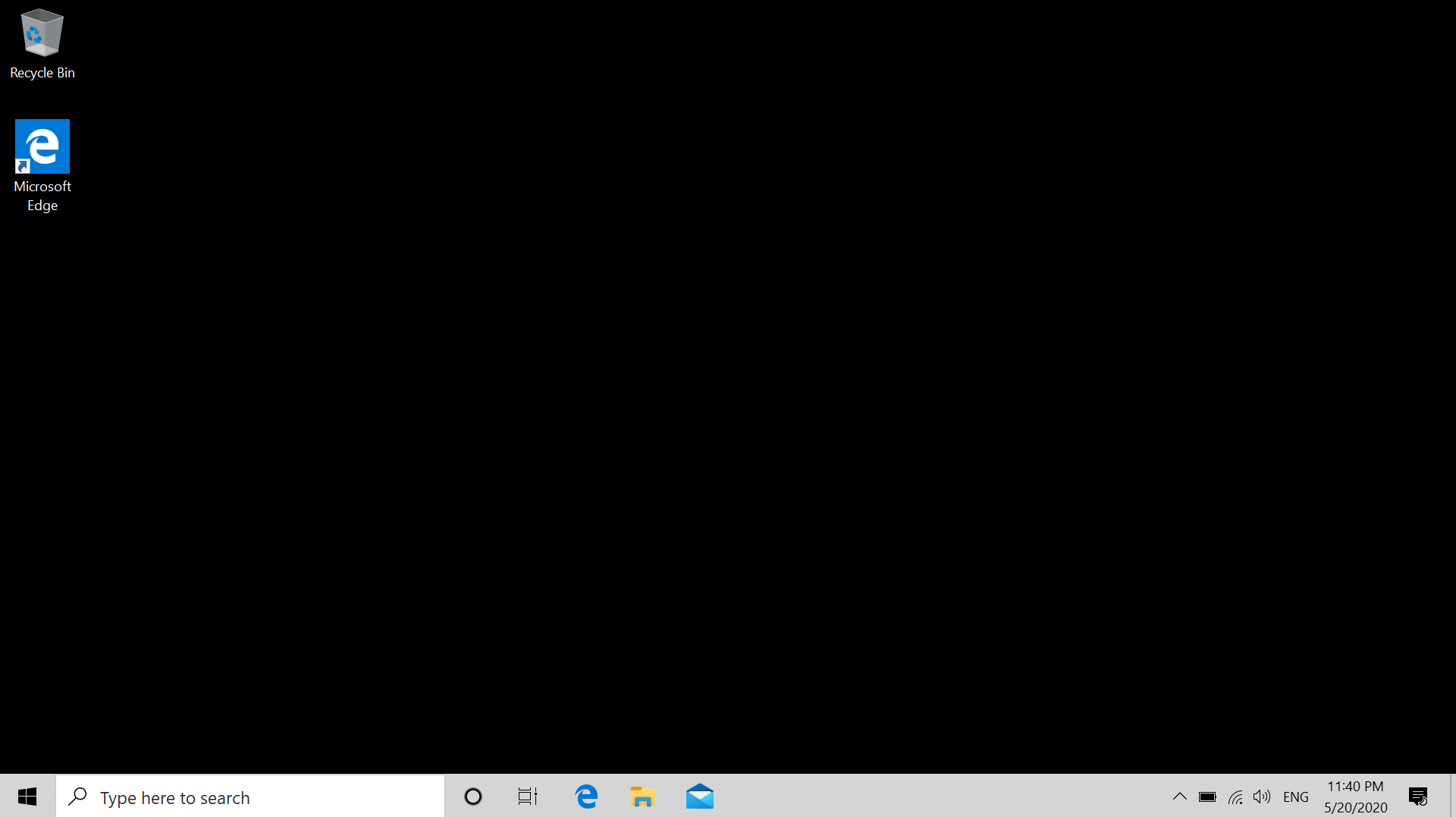
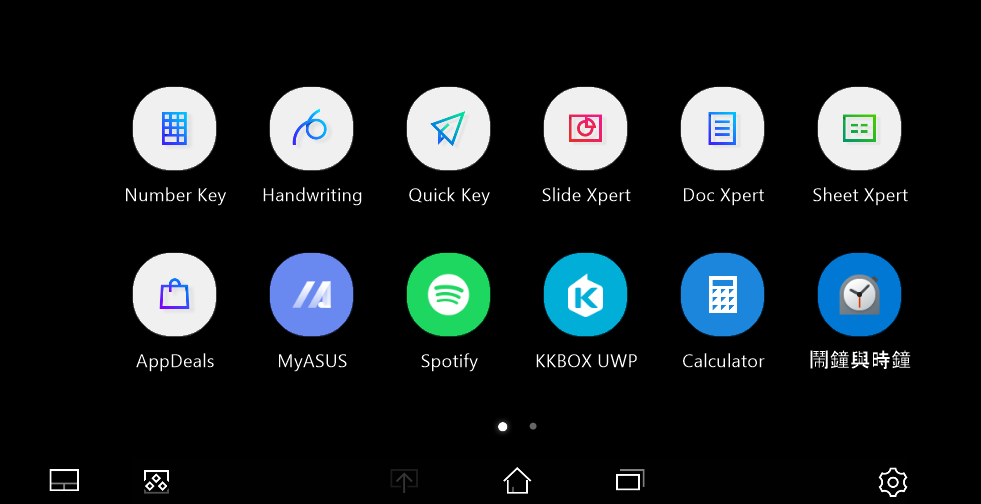
Es posible que el fondo de la pantalla principal, la pantalla extendida o el ScreenPad se vuelva negro. Si encuentra este problema, sólo necesita restablecer el fondo y luego el problema se resolverá.
Vaya a las instrucciones correspondientes según el sistema operativo Windows actual de su ordenador:
Cómo restablecer el fondo del escritorio
- Escriba y busque [Configuración de imagen de fondo] en la barra de búsqueda de Windows ① , luego haga clic en [Abrir]②.
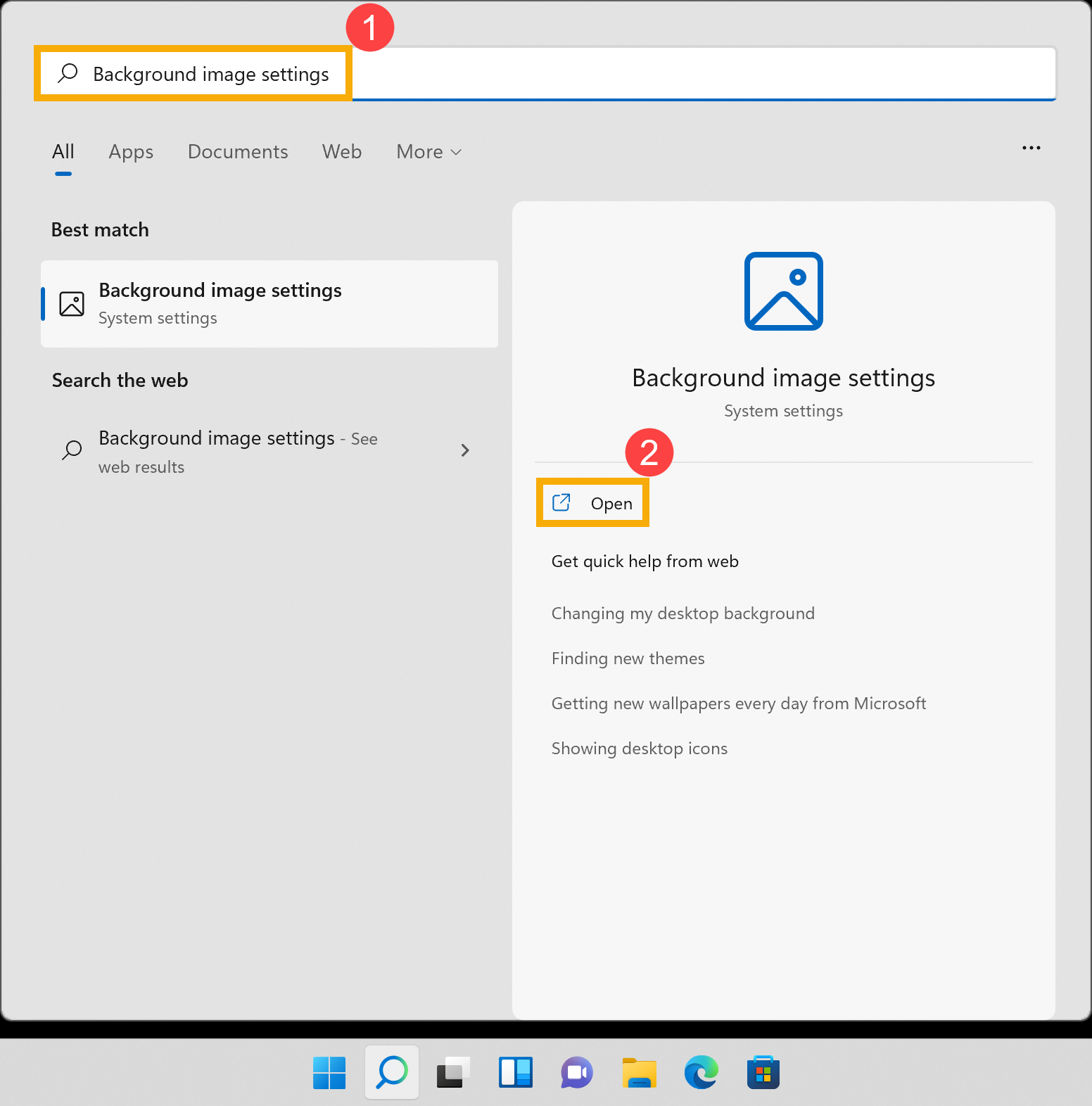
- Elija su imagen ③ o haga clic en [Buscar fotos] ④ para elegir las imágenes de otros lugares y establecerlas como fondo de escritorio. Aquí puede obtener más información sobre [Windows 11/10] Cambiar imagen de fondo y tema .

Cómo restablecer el fondo de ScreenPad
A continuación se toma ScreenPad Plus como ejemplo. Aquí puede obtener más información sobre Introducción a ASUS ScreenXpert (Screenpad 2.0) , Introducción a ScreenPad Plus con ScreenXpert 3 .
- Haga clic en [Fondo] ③.

- Seleccione una imagen usando el selector de archivos en su pantalla o elija cualquier otra imagen que desee y luego haga clic en [Abrir] ④ para establecerla como fondo de ScreenPad Plus.

Si su problema no se puede resolver con la solución y la información anteriores, comuníquese con el centro de servicio al cliente de ASUS para obtener más información.
Cómo restablecer el fondo del escritorio
- Escriba y busque [Configuración de imagen de fondo] en la barra de búsqueda de Windows ① , luego haga clic en [Abrir] ②.

- Elija su imagen ③ o haga clic en [Examinar] ④ para elegir las imágenes de otras rutas y establecerlas como fondo de escritorio. Aquí puede obtener más información sobre [Windows 11/10] Cambiar imagen de fondo y tema .
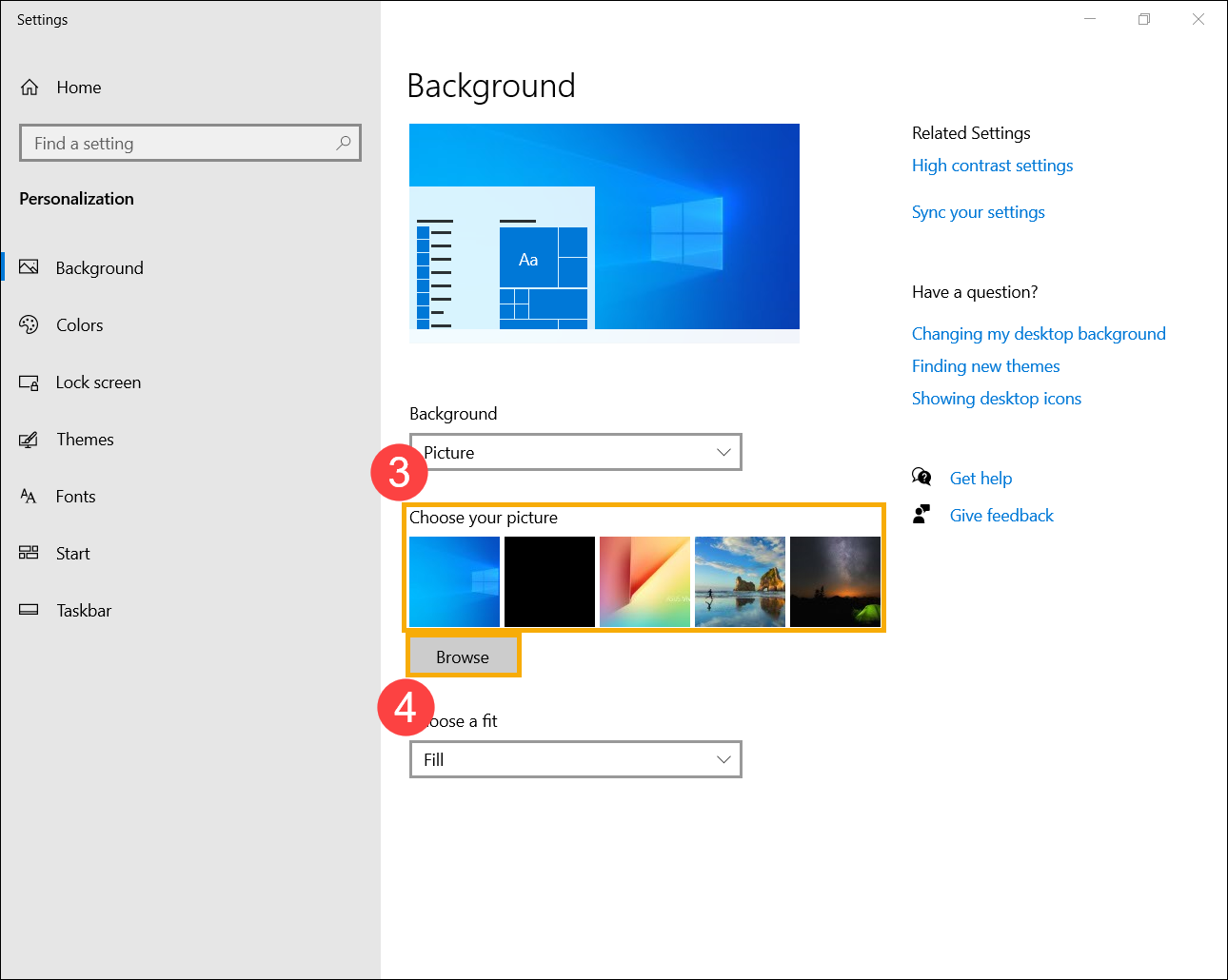
Cómo restablecer el fondo de ScreenPad
A continuación se toma ScreenPad como ejemplo. Aquí puede obtener más información sobre Introducción a ASUS ScreenXpert (Screenpad 2.0) , Introducción a ScreenPad Plus con ScreenXpert 3 .
- En ScreenPad, haga clic en [Configuración]
 ① en la esquina inferior derecha de la pantalla.
① en la esquina inferior derecha de la pantalla. 
- Haga clic en [Cambiar el fondo de su ScreenPad]②.

- Seleccione una imagen usando el selector de archivos en su pantalla principal o elija cualquier otra imagen que desee y luego haga clic en [Abrir]③para establecerla como fondo de ScreenPad.

Si su problema no se puede resolver con la solución y la información anteriores, comuníquese con el centro de servicio al cliente de ASUS para obtener más información